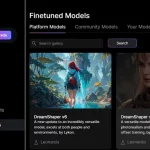TikTok se ha convertido en una de las aplicaciones más populares en todo el mundo, permitiendo a los usuarios crear y compartir videos cortos de una manera divertida y creativa. Por tal motivo, miles de personas diariamente quieren saber como abrir una cuenta de TikTok en pocos pasos.
Si eres un usuario de Windows 11 y deseas unirte a esta plataforma, estás en el lugar correcto. En esta guía, te explicaremos paso a paso cómo abrir una cuenta de TikTok en tu computadora con Windows.
Recuerda: ¿Por qué no debes usar Threads?
Antes de crear una cuenta de TikTok
Muchas personas se han dedicado a querer abrir una cuenta de TikTok para subir sus videos y convertirse rápidamente, en «influencers». Aún cuando ese sea tu objetivo pero creemos que, la plataforma no tiene restricciones. Si lo prefieres, usa la app de Windows Store con la caja inferior.
Por esa misma razón es que, en diferentes partes del planeta ha sido penalizada y prohíbida. Inclusive muchos de sus «TikTokers» han sido encarcelados por «faltas a la moral». Esperamos que éste tutorial sea para que, te diviertas y diviertas a los demás sanamente.
Paso 1: Descarga e instala TikTok
El primer paso para abrir una cuenta de TikTok en Windows es, descargar e instalar la aplicación en tu computadora. Aunque TikTok es principalmente una aplicación móvil, también puedes acceder a ella desde tu PC utilizando un emulador de Android. Bluestacks es uno de los emuladores más populares y confiables que puedes utilizar.
- 1. Abre tu navegador web y busca «Bluestacks» en el motor de búsqueda de tu preferencia.
- 2. Accede al sitio web oficial de Bluestacks y descarga el emulador.
- 3. Cuando la descarga haya terminado, procede con la instalación y sigue su respectivo asistente..
Paso 2: Configura Bluestacks
Después de instalar Bluestacks, deberás configurar el emulador para poder utilizar TikTok en tu PC.
- 1. Abre Bluestacks desde el acceso directo en tu escritorio.
- 2. Sigue las instrucciones de configuración inicial, como seleccionar el idioma y acceder con tu cuenta de Google.
- 3. Una vez que hayas completado la configuración inicial, serás redirigido a la pantalla de inicio de Bluestacks.
Paso 3: Descarga TikTok
Ahora que Bluestacks está configurado, es hora de descargar TikTok en tu PC.
- 1. En la pantalla de inicio de Bluestacks, haz clic en el icono de «Google Play Store» para acceder a la tienda de aplicaciones de Android.
- 2. En la barra de búsqueda de la tienda, escribe «TikTok» y presiona Enter.
- 3. Haz clic en el resultado de búsqueda que corresponda a la aplicación oficial de TikTok.
- 4. En la página de la aplicación, haz clic en el botón «Instalar» para comenzar la descarga e instalación de TikTok en Bluestacks.
Paso 4: Crea una cuenta de TikTok
Una vez que TikTok esté instalado en Bluestacks, podrás crear una cuenta y comenzar a disfrutar de la plataforma.
- 1. Abre TikTok desde la pantalla de inicio de Bluestacks o desde el acceso directo en tu escritorio.
- 2. En la pantalla de inicio de TikTok, haz clic en el botón «Registrarse» para crear una nueva cuenta.
- 3. Puedes optar por registrarte con tu número de teléfono, tu dirección de correo electrónico o tus cuentas de Facebook, Google o Twitter. Selecciona la opción que prefieras y sigue las instrucciones en pantalla para completar el proceso de registro.
- 4. Una vez que hayas creado tu cuenta, podrás personalizar tu perfil, seguir a otros usuarios y comenzar a crear y compartir tus propios videos en TikTok.
¡Felicidades! Ahora tienes una cuenta de TikTok en tu PC con Windows. Puedes explorar la aplicación, seguir a tus creadores favoritos, descubrir nuevos desafíos y tendencias, y unirte a la comunidad global de TikTok.
Recuerda que TikTok es una plataforma divertida y creativa, así que asegúrate de seguir las pautas de la comunidad y respetar los derechos de autor al crear y compartir contenido. ¡Diviértete y disfruta de tu experiencia en TikTok! También síguenos en nuestro grupo de Facebook con la caja de la parte inferior.